- A+
所属分类:CAD安装使用教程
相信不少安装了AutoCAD2020的设计师们,都遇到过下图所示的情况,本来用着好好的软件,突然某天打开提示许可检出超时,尝试过很多方法都无法解决,应该怎么办?
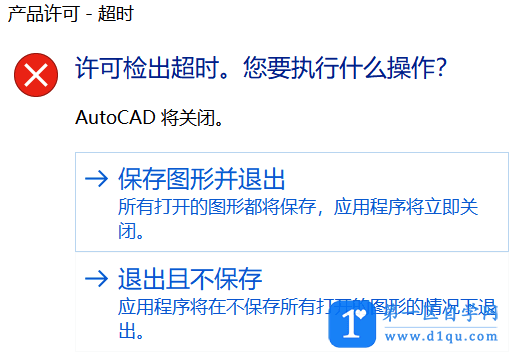
小编实际测试了一下,出现这个问题的原因是,不小心关闭了Autodesk的一个服务项导致的,而且无论是否再启动,都无法解决,如果你也遇到过这种情况,请尝试依次使用下面的方法来解决。
1、在服务项中,重新启动“Autodesk Desktop App Service”服务,具体方法,按住键盘上的Win+R,输入Services.msc,按回车键,打开服务中心,找到“Autodesk Desktop App Service”,点击启动,如图
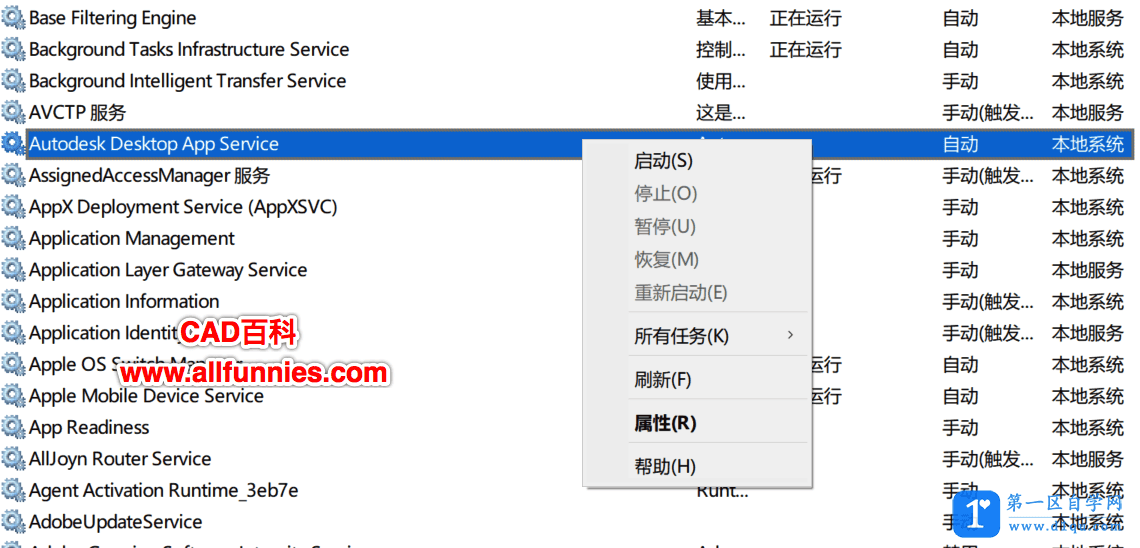
2、打开任务管理器,找到启动一栏,然后将Autodesk Desktop App启用,如图
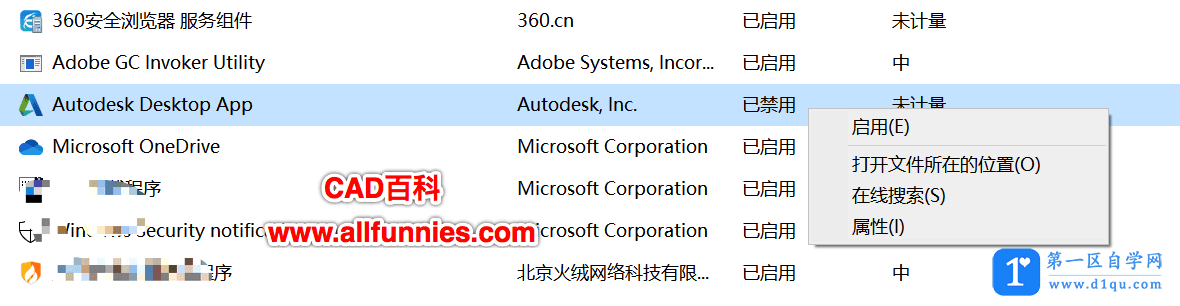
3、如果到这一步还是无法使用,继续找到"C:/ProgramData/Autodesk/AdskLicensingService",将这个文件夹下的三个文件全部删除,如图

4、删除完后,重新启动“Autodesk Desktop App Service”服务,是不是可以打开了。
最后,如果以上几步都无法解决你的问题,那么没辙了,重新安装吧,记得使用AutoCAD专用卸载工具进行完整卸载,需要安装包的朋友,可以下载。




